Publicitate
 Ubuntu se dezvoltă pe o interfață orientată spre atingere smartphone-uri Ghid de cumpărare smartphone, pentru 2013Te gândești să cumperi un smartphone, dar nu știi de unde să începi și ce smartphone să cumperi? Acest ghid trece peste tot ceea ce ai nevoie cu recenzii complete pentru smartphone-uri, pentru a ști să îți faci achiziția. Citeste mai mult și tablete, cu planuri de livrare a smartphone-urilor Ubuntu în 2014. Dacă sunteți interesat să încercați chiar acum, există o veste bună: puteți instala versiunea de previzualizare a Ubuntu Touch pe un dispozitiv Nexus (Galaxy Nexus, Nexus 4, Nexus 7 Google Nexus 7 (16 GB) Android Tablet Review și GiveawayAm achiziționat un Nexus 7 GB de 16 GB pentru 249 USD, pe care l-am examinat de o săptămână cam acum și chiar am crescut să iubesc puținul. O vom oferi la final ... Citeste mai mult sau Nexus 10).
Ubuntu se dezvoltă pe o interfață orientată spre atingere smartphone-uri Ghid de cumpărare smartphone, pentru 2013Te gândești să cumperi un smartphone, dar nu știi de unde să începi și ce smartphone să cumperi? Acest ghid trece peste tot ceea ce ai nevoie cu recenzii complete pentru smartphone-uri, pentru a ști să îți faci achiziția. Citeste mai mult și tablete, cu planuri de livrare a smartphone-urilor Ubuntu în 2014. Dacă sunteți interesat să încercați chiar acum, există o veste bună: puteți instala versiunea de previzualizare a Ubuntu Touch pe un dispozitiv Nexus (Galaxy Nexus, Nexus 4, Nexus 7 Google Nexus 7 (16 GB) Android Tablet Review și GiveawayAm achiziționat un Nexus 7 GB de 16 GB pentru 249 USD, pe care l-am examinat de o săptămână cam acum și chiar am crescut să iubesc puținul. O vom oferi la final ... Citeste mai mult sau Nexus 10).
Avertizare: Aceasta este o versiune timpurie a Ubuntu Touch. Acesta a fost numit beta, dar este de fapt alfa. Multe lucruri nu funcționează și unele aplicații sunt marcatoare de plasă care nu funcționează, care conțin grafică de tipar. Instalarea acestei versiuni de previzualizare va șterge de asemenea datele dispozitivului dvs. Nexus, astfel încât să vă asigurați
faceți o copie de siguranță a datelor importante Cum să faceți o copie de siguranță a dispozitivului AndroidIată cum să faceți o copie de siguranță completă a dispozitivului Android, protejându-vă fotografiile, SMS-urile, contactele și orice altceva. Citeste mai mult înainte de a continua.Dacă sunteți încă interesat să încercați Ubuntu Touch și să experimentați o previzualizare a modului în care va fi sistemul de operare final Ubuntu Touch, nu ezitați să continuați. Dar fiți conștienți de ce aveți!
Ce este Ubuntu Touch?
Ubuntu Touch este o interfață tactilă pentru Ubuntu Linux Ubuntu: Ghid pentru începătoriCurios despre Ubuntu, dar nu sunteți sigur de unde să începeți? Tot ce ai putea avea nevoie pentru a începe cu cea mai recentă versiune a Ubuntu se găsește aici, scrisă într-o engleză simplă de înțeles. Citeste mai mult proiectat pentru smartphone-uri și tablete. Ubuntu planifică livrarea smartphone-urilor Ubuntu începând din 2014.
Cea mai interesantă caracteristică a Ubuntu Touch este probabil modul în care poate integra potențialii factori de formă hardware într-o experiență perfectă. Sistemul de operare poate alimenta smartphone-uri, tablete, computere desktop și chiar televizoare inteligente, adaptându-și interfața la fiecare tip diferit de dispozitiv. Acesta este cel puțin conceptul. Pentru o explicație mai aprofundată, urmăriți mai jos videoclipul oficial de demonstrație al Ubuntu.
Pregătiți Ubuntu pe desktop
Vom folosi Ubuntu pe un computer pentru a instala Ubuntu Touch, deoarece aceasta este metoda acceptată oficial. Dacă nu aveți Ubuntu instalat, ar trebui să puteți porni de la un CD live Ubuntu și efectuați acest proces din mediul Ubuntu live fără să instalați chiar Ubuntu pe computer.
Pentru a instala software-ul necesar, deschideți un terminal și executați următoarele comenzi pe sistemul dvs. Ubuntu:
sudo add-apt-repository ppa: phablet-team / tools
Actualizare sudo apt-get
sudo apt-get install phablet-tools android-tools-adb android-tools-fastboot
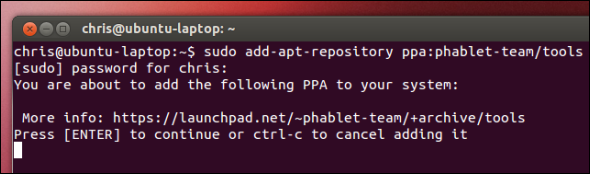
Deblocați dispozitivul
Pentru a instala un alt sistem de operare pe dispozitivul Nexus, va trebui să deblocați încărcătorul de încărcare. Rețineți că acest pas va șterge toate datele de pe dispozitiv. (Dacă ați deblocat deja încărcătorul de încărcare la instalați un ROM personalizat Cum să instalați o ROM personalizată pe dispozitivul dvs. AndroidSunteți gata să vă revitalizați telefonul sau tableta Android? Instalarea unui ROM personalizat este cea mai bună modalitate de a face asta - alimentându-l cu performanțe și funcții și mai bune. Citeste mai mult sau rădăcinați dispozitivul, puteți sări peste această secțiune.)
Pentru a debloca dispozitivul, opriți-l complet. În continuare, porniți-l apăsând butoanele Power, Volume Up și Volume Down toate simultan. Se va porni în modul fastboot.

Conectați dispozitivul Nexus la computer cu un USB USB 3.0: Tot ce trebuie să știțiUSB 3.0 bate USB 2.0 în mai multe moduri. Iată tot ce trebuie să știți despre motivul pentru care ar trebui să alegeți întotdeauna USB 3.x atunci când este posibil. Citeste mai mult cabluri, deschideți un terminal și executați următoarea comandă:
sudo fastboot oem deblocare
Confirmați că doriți să deblocați dispozitivul, apoi apăsați butonul de pornire pentru a porni dispozitivul. Parcurgeți procesul de configurare tipic pentru Android până ajungeți pe ecranul de pornire.
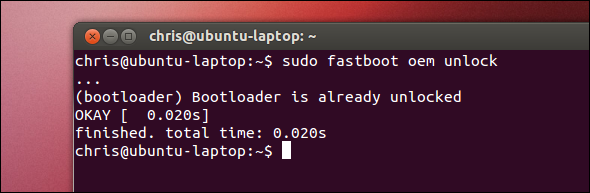
Pregătirea dispozitivului
Acum va trebui să activați depanare USB Ce este modul de depanare USB pe Android? Iată Cum să o activeziAveți nevoie pentru a permite depanarea USB pe Android? Vă explicăm cum să folosiți modul de depanare pentru a împinge comenzile de pe computerul dvs. către telefon. Citeste mai mult pe dispozitiv. Instrucțiunile de aici presupun că dispozitivul dvs. rulează Android 4.2 Top 12 sfaturi pentru jeleuri pentru o nouă experiență în tablete GoogleAndroid Jelly Bean 4.2, livrat inițial pe Nexus 7, oferă o experiență excelentă pentru tablete, care depășește versiunile anterioare ale Android. Ba chiar a impresionat fanul nostru rezident Apple. Dacă aveți un Nexus 7, ... Citeste mai mult .
Mai întâi, deschideți ecranul Setări și selectați Despre telefon sau Despre tableta. În ecranul Despre, atingeți tasta Număr construit câmp de șapte ori. Veți vedea mesajul „Felicitări, acum sunteți dezvoltator”Apar pe ecran.
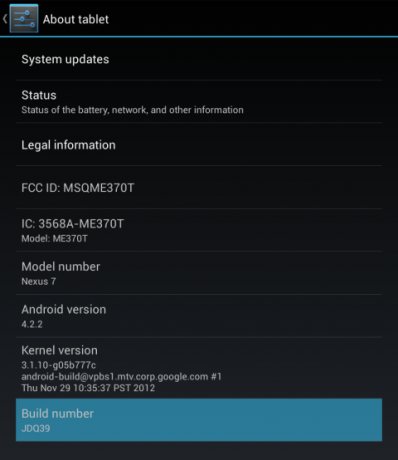
Reveniți la ecranul principal al Setărilor și selectați opțiunea de opțiuni pentru dezvoltator acum vizibilă Activează funcția depanare USB opțiune pe Opțiuni pentru dezvoltatori ecran.
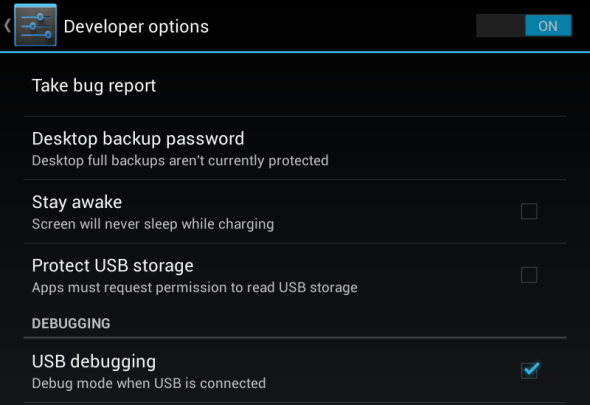
Apoi, executați următoarele comenzi pe computer:
adb kill-server
adb start-server
Conectați dispozitivul Nexus la computer și ar trebui să vedeți o fereastră pop-up de confirmare. De acord cu mesajul. (Dacă dispozitivul dvs. Nexus are o versiune mai veche de Android, este posibil să nu vedeți această fereastră.)
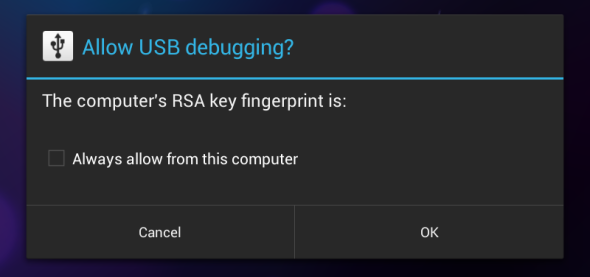
Pe Despre telefon sau Despre tableta ecran, localizați numărul de compilare pe care l-ați atins anterior și scrieți-l. Veți avea nevoie de acest număr atunci când reinstalați Android mai târziu.
Instalați Ubuntu Touch
Dacă ați respectat instrucțiunile de mai sus, ar trebui să puteți instala Ubuntu Touch rulând următoarea comandă:
phablet-flash -b
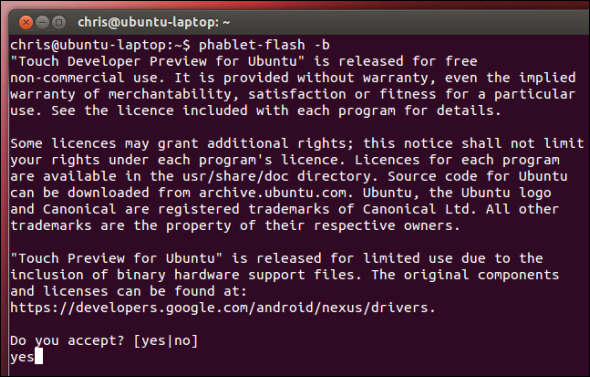
Această comandă va șterge totul de pe dispozitivul Nexus, va descărca cea mai recentă imagine a Ubuntu Touch și o va instala pe dispozitivul dvs. După ce totul este făcut, dispozitivul dvs. se va reporni automat în mediul Ubuntu Touch. Ai răbdare în timp ce procesul se finalizează.
(Dacă vedeți un mesaj de eroare care spune că nu există suficient spațiu, dezinstalați unele aplicații sau eliminați unele fișiere de pe dispozitivul dvs. Nexus și încercați din nou.)
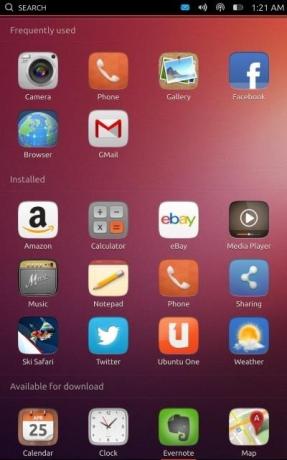
Reinstalați Android
Există șanse mari să doriți să reinstalați Android după ce jucați cu previzualizarea Ubuntu Touch. Pentru a face acest lucru, vizitați pagina Imagini din fabrică pentru dispozitivele Nexus pe site-ul Google. Localizați imaginea din fabrică care corespunde numărului de compilare pe care l-ați notat anterior și descărcați-l.
Extrageți fișierul descărcat, deschideți un terminal și CD în directorul extras.
Conectați dispozitivul Nexus la computer și asigurați-vă că este pornit.
Apoi, executați următoarea comandă:
adb reboot-bootloader
După ce dispozitivul repornește în modul fastboot, rulați următoarea comandă:
sudo ./flash-all.sh
(Dacă vedeți o eroare, asigurați-vă că ați extras imaginea din fabrică și că dvs. a folosit comanda cd Un A-Z al Linux - 40 de comenzi esențiale pe care ar trebui să le știiLinux este a treia roată ignorată de cele mai multe ori pentru Windows și Mac. Da, în ultimul deceniu, sistemul de operare open source a câștigat multă tracțiune, dar este încă departe de a fi luat în considerare ... Citeste mai mult pentru a intra în directorul său.)
Aceasta va reinstala imaginea oficială Google a Android înapoi pe dispozitiv. După finalizarea procesului, dispozitivul Nexus ar trebui să repornească în Android.
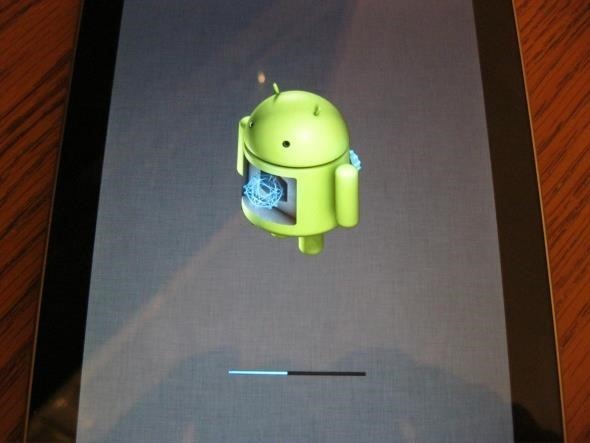
Dacă aveți probleme, este posibil să doriți să consultați ghid oficial de instalare pe Wiki Ubuntu.
Te-ai jucat încă cu previzualizarea Ubuntu Touch? Aștepți cu nerăbdare telefoane, tablete, televizoare inteligente și PC-uri Ubuntu? Lasă un comentariu și împărtășește-ți experiența!
Chris Hoffman este un blogger de tehnologie și dependent de tehnologie, care trăiește în Eugene, Oregon.